10 parasta vinkkiä Touch ID:n korjaamiseen, joka ei toimi iPhone 11/X/8/7
Touch ID on Apple Inc:n suunnittelema ja lanseeraama sormenjälkitunnistusominaisuus, joka on tällä hetkellä vakiona iPhonessa iPhone 5S:stä ja iPadista iPad Air 2:sta ja MacBook Prosta lähtien. Vuonna 2015 Apple esitteli toisen sukupolven ID:n nopeammin, alkaen iPhone 6S:stä ja uudemmasta MacBook Prosta 2016.
Sormenjälkitunnistimena Touch ID voi suojata iPhonesi ja antaa sinun esimerkiksi avata iPhonesi lukituksen ja tehdä ostoksia App Storessa ja iTunesissa vain koskettamalla sensoria. Jos kosketustunnus ei toiminut iPhonessasi, jotkin iPhonen toiminnot heikkenevät. Tästä syystä sinun on luettava tämä artikkeli, jossa käsitellään ‘Touch ID ei toimi’ -ongelman korjauksia. Toivottavasti pidät siitä..
Touch ID on yhtäkkiä lakannut toimimasta iPhonessasi 13/12/11, ja etsit nopeita ratkaisuja saadaksesi sen toimimaan uudelleen? Jos olet odotetulla linjalla, käy läpi nämä ratkaisut lopettaaksesi takaa-ajon heti. Saatat myös olla valmis selvittämään, miksi sormenjälkitunnistin on kieltäytynyt toimimasta normaalisti.
Palatakseni kysymykseen, miksi Touch ID ei ehkä toimi iPhonessasi iOS 15 -päivityksen jälkeen, sanoisin, että saatat joutua syyttelemään hikeä, nestettä tai jopa sormen väärää paikkaa. En kuitenkaan sulje pois ohjelmistovirheitä.
Osa 1: Mikä voi aiheuttaa sen, että iPhone Touch ID ei toimi
Ennen kuin tarjoamme sinulle ratkaisua Touch ID -ongelmaasi, mieti, mikä saa Touch ID:n epäonnistumaan tai milloin Touch ID ei toimi.
1. Sormenjäljen kalibrointi väärin. Vaikka iPhone 13/12/11 lähettää sinulle viestin, että sormesi on kalibroitu onnistuneesti, on olemassa mahdollisuuksia, että kalibrointi ei ole tehty täydellisesti ja voi aiheuttaa Touch ID:n epäonnistumisen.
2. Kosteat näytöt tai sormet. Muissa tapauksissa kosteus, kosteus, hiki ja kylmä – kaikki tämä estää Touch ID:tä toimimasta oikein. Tämä tapahtuu molemmilla tavoilla: jos sormesi on kostea tai jos kotipainikkeessa on kosteutta. Se voi estää Apple Touch ID:n toimimisen.
3. Kosketus voimalla. Käytä vähemmän voimaa, kun kosketat laitteen Koti-painiketta.
4. Märkä sormi. Muista pitää sormesi puhtaina ja kuivina.
5. Likainen kotipainike. Puhdista Koti-painike ja sormesi sileällä liinalla ja yritä uudelleen.
6. Kotipainike ei ole käytettävissä. Varmista, että näytönsuoja tai kotelo ei peitä laitteesi Koti-painiketta.
7. Sormea ei ole rekisteröity kunnolla. Sormesi on kosketettava kunnolla kapasitiivista metallirengasta ja Koti-painiketta. Varmista, että pidät sormesi yhdessä paikassa todennuksen aikana.
8. Jotkut Apple-yhteisön käyttäjät ovat myös ilmoittaneet, että Touch ID lakkaa yhtäkkiä toimimasta iOS 15 -päivityksen jälkeen.
Nyt kun tiedämme perussyyt siihen, miksi Touch ID ei toimi, käymme läpi muutamia vinkkejä, jotka voivat auttaa meitä korjaamaan sen!
Osa 2: Kuinka korjata Touch ID, joka ei toimi iPhonessa?
Vinkki 1: Varmista, että sormesi on skannattu oikein.
Jotta Touch ID toimisi, sinun on varmistettava, että sormesi skannataan oikein, mikä tarkoittaa, että sormesi skannataan kokonaan rekisteröintiprosessin aikana.
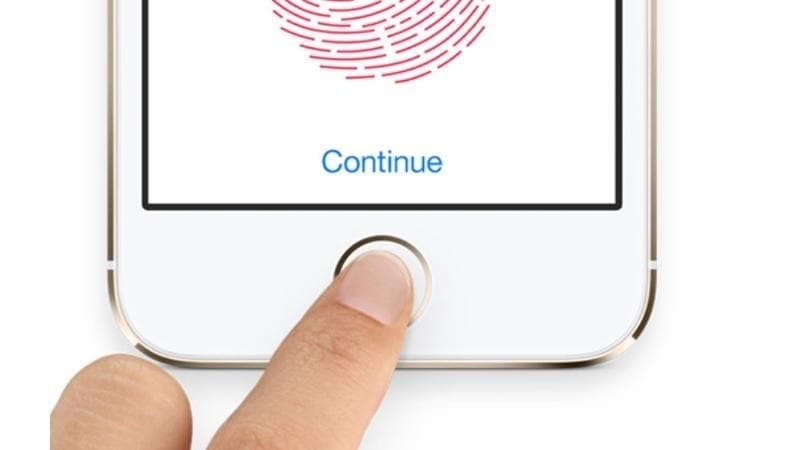
Vinkki 2: Varmista, että sormesi ja Koti-painike ovat kuivat ja puhtaat
Aina kun käytät Touch ID:tä, varmista, että sekä rekisteröity sormesi että Home-painike ovat kuivat ja puhtaat, jotta et vaikuta tunnistusprosessiin.
Vinkki 3: Ota uudelleen käyttöön ‘iPhone Unlock’- ja ‘iTunes and App Store’ -ominaisuudet
Suorita tämä toiminto siirtymällä ‘Asetukset’ -sovellukseen> napauttamalla ‘Touch ID & Passcode’ > Kirjoita salasanasi > poista ‘iPhone Unlock’ ja ‘iTunes & App Store’ käytöstä. Kytke sitten kaksi ominaisuutta uudelleen päälle muutaman sekunnin kuluttua.
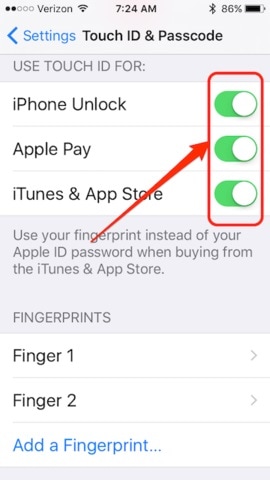
Vinkki 4: Poista Touch ID -sormenjäljet iPhone 8:sta
Jos ongelmat jatkuvat, voi olla parasta poistaa olemassa olevat sormenjälkesi ja skannata ne uudelleen – pyyhkäisemällä sormenjäljessä vasemmalle voit poistaa sen. Kun skannaat sormenjäljesi uudelleen, varaa prosessille reilusti aikaa. Prosessin kiirehtiminen, johon olen syyllistynyt, voi johtaa vähemmän kuin optimaalisiin tuloksiin. Siivet tai ei siipiä lounaalla pesevät kätesi nopeasti.
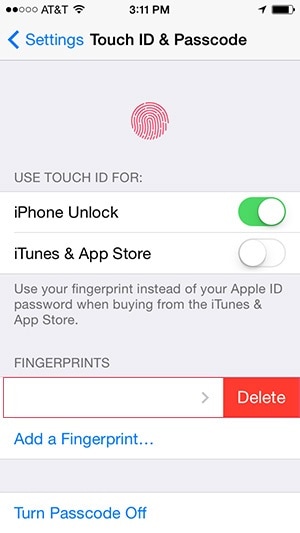
Vinkki 5: Lisää Touch ID -sormenjälkesi uudelleen
Sinun on ensin poistettava olemassa oleva sormenjälki ja lisättävä uusi.
1. Siirry ‘Asetukset’ -sovellukseen ja valitse ‘Touch ID & Passcode’.
2. Anna salasanasi, kun sinua pyydetään tekemään niin.
3. Valitse poistettava sormenjälki ja napsauta ‘Poista sormenjälki’.
4. Napauta ‘Lisää sormenjälki’ lisätäksesi sormenjäljen uudelleen näytön kehotteiden mukaisesti.
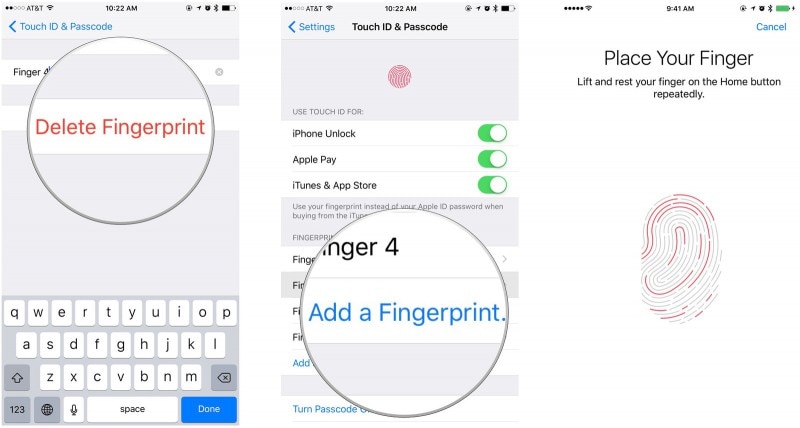
Vinkki 6: Käynnistä iPhone uudelleen
Käynnistä iPhone uudelleen pitämällä Sleep/Wake-painiketta painettuna > Kun näet liukusäätimen, sammuta iPhone vetämällä sitä > Paina nukkumis-/herätyspainiketta uudelleen ja pidä sitä painettuna.
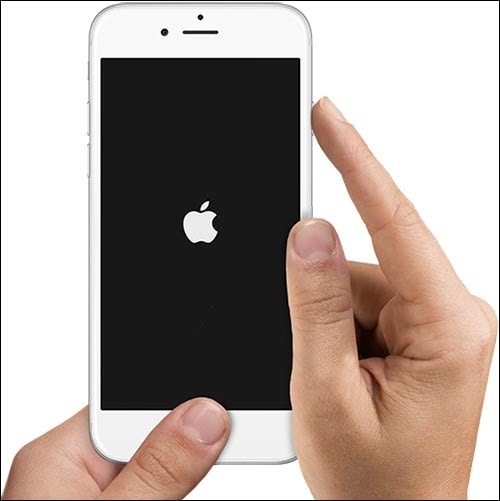
Jos haluat tietää lisää tapoja käynnistää iPhone uudelleen, lue tämä artikkeli:
Eri tapoja käynnistää iPhone uudelleen tai käynnistää uudelleen
Vinkki 7: Päivitä iOS 15:een
Applen iOS 15 -ohjelmistopäivityksellä ne paransivat sormenjälkien tunnistusta. Joten jos et ole vielä tehnyt, sinun kannattaa ladata päivitys iOS 15:een.
Ensinnäkin, mikä on muuttunut sen jälkeen, kun mursit muovin ensimmäisen kerran uudessa iPhone 8:ssasi? Kun määritit Touch ID:n, se oli ensimmäinen sormien ja uuden sormenjälkitunnistimen kohtaaminen. iPhonesi oli upouusi, joten kiinteää dataa voi lukea ja siirtää sormenpäistä iPhoneen. Ajan myötä pinnalle voi kerääntyä öljyjä ja roskia. En väitä, että olet syönyt lautasia siipiä käyttämättä kunnollista märkänappulaa ennen iPhonen käyttöä.
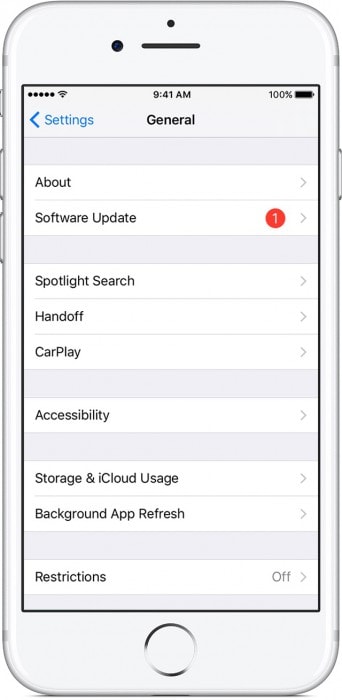
On luonnollista, että sormenpäät erittävät öljyjä. Öljyt voivat heikentää Touch ID:n luotettavuutta jopa niille, jotka ovat pakkomielteisiä käsien pesusta. Puhdista Touch ID:n kotipainike puolisäännöllisesti pehmeällä nukkaamattomalla liinalla. Se voi olla erontekijä.
Vinkki 8: Palauta iPhone
Palautusprosessi poistaa kaikki iPhonesi tiedot, joten älä unohda varmuuskopioida iPhoneasi iTunesilla ennen iPhonen palauttamista.
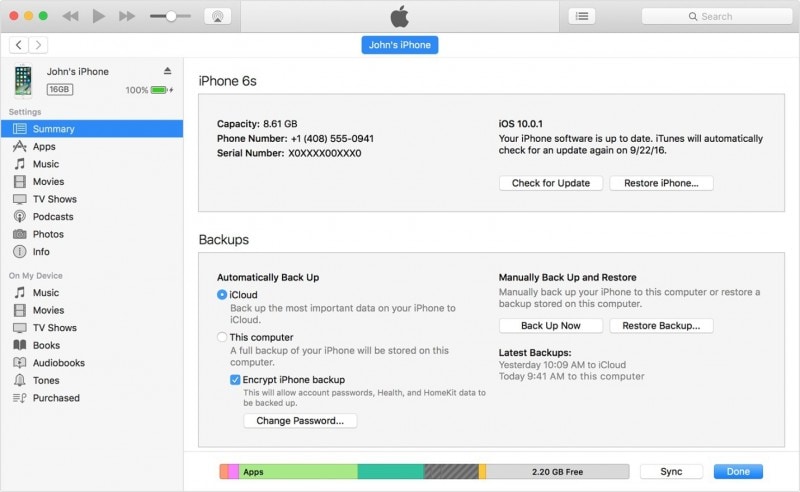
1. Liitä iPhone tietokoneeseen ja käynnistä iTunes.
2. Napsauta laitepainiketta ja valitse ‘Yhteenveto’.
3. Napauta ‘Palauta iPhone’
Vinkki 9: Varmista, että kotipainike ei ole peitetty
Kun käytät näytönsuojaa, varmista, että se ei peitä iPhonen kotipainiketta. Jos näin on, sinun on järjestettävä välttää näytönsuojan vuorovaikutus Koti-painikkeen kanssa.
Vinkki 10: Apple-tuki
Jos mikään yllä mainituista vinkeistä ei auta, voit saada tukea Applen tiimi.
Yllä olevien tietojen perusteella uskon, että olet oppinut, mikä voi saada iPhonen kosketustunnuksesi toimimattomaksi, ja useita tapoja saada se toimimaan kuluttamatta senttiäkään. Kiitos, että luit tämän artikkelin ja jaa arvokasta palautetta alla olevissa kommenteissa.
Viimeisimmät artikkelit